DDC安装
数据库装备好后就可以安装DDC,DDC安装相对简单,几乎是一路下一步。
分别使用Citrix专用管理员帐号(以后默认也都是使用这个帐号做为维护管理员)登陆两台DDC服务器,挂载上Virtual Desktops 7.15的安装镜像,双击Autoselect.exe开始安装
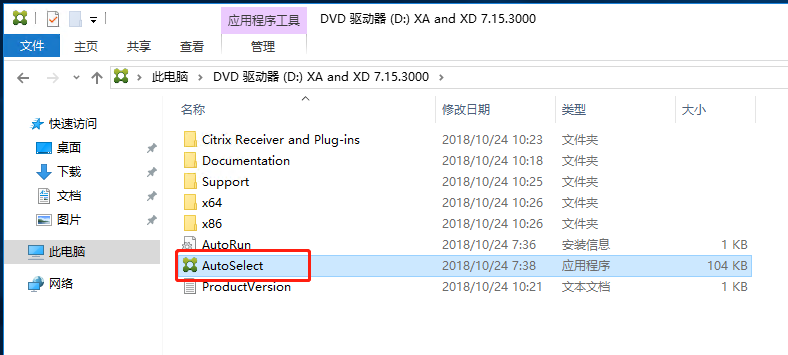
控制台安装可以都选择XenDesktop那项的启动
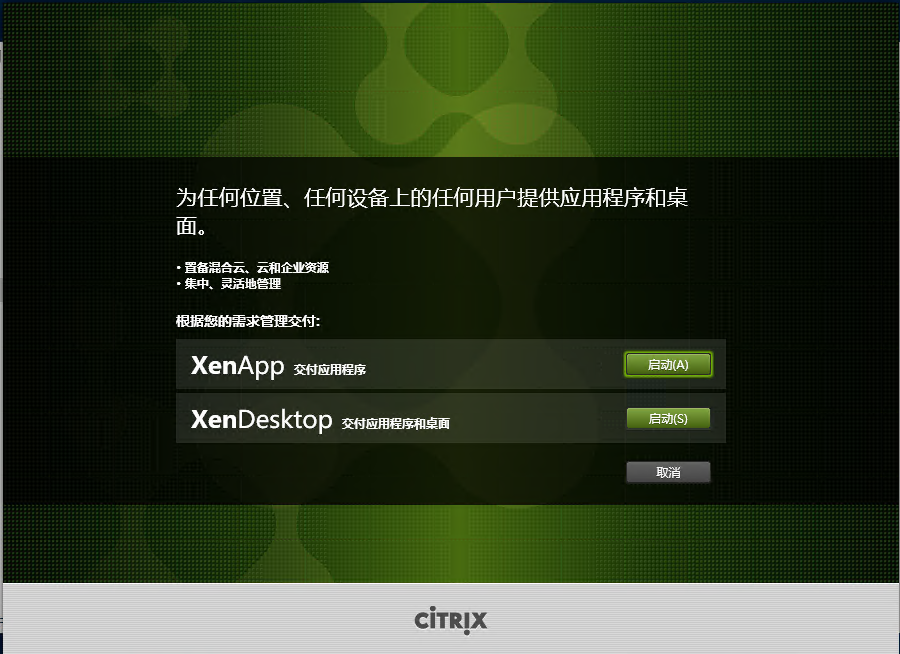
选择开始里的『Delivery Controller』
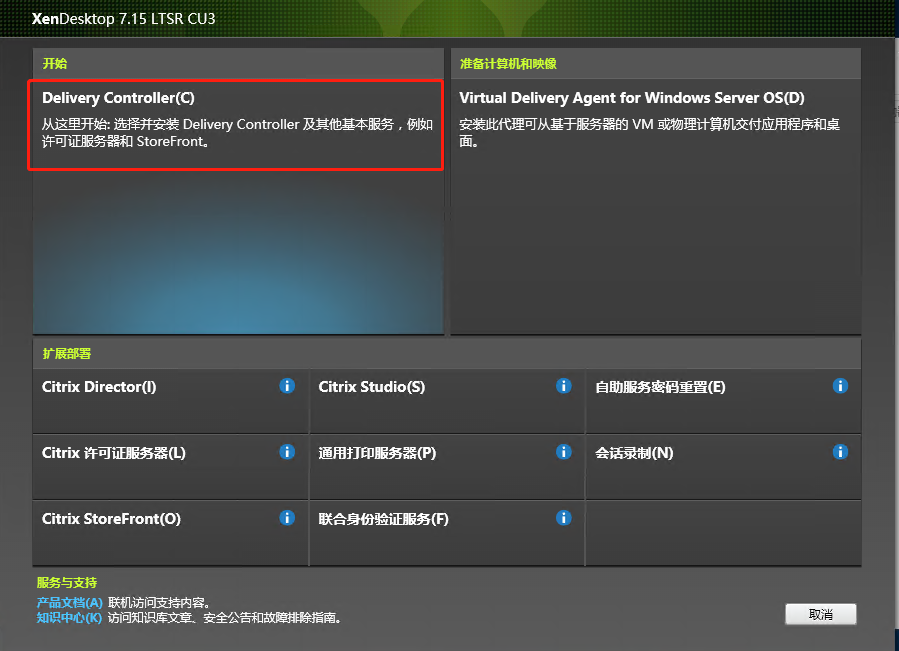
点击我已阅读,下一步
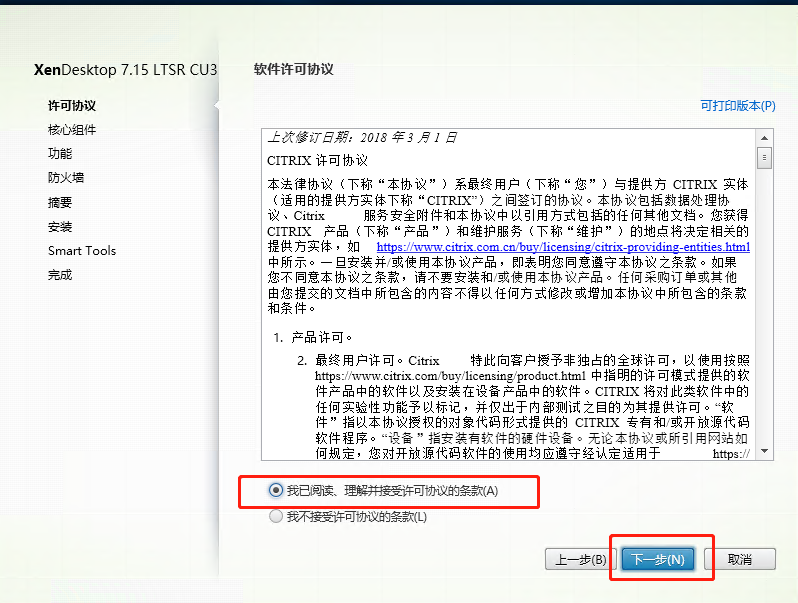
如果许可服务器和StoreFront不安装在这台的话,就把勾给去掉,点击下一步
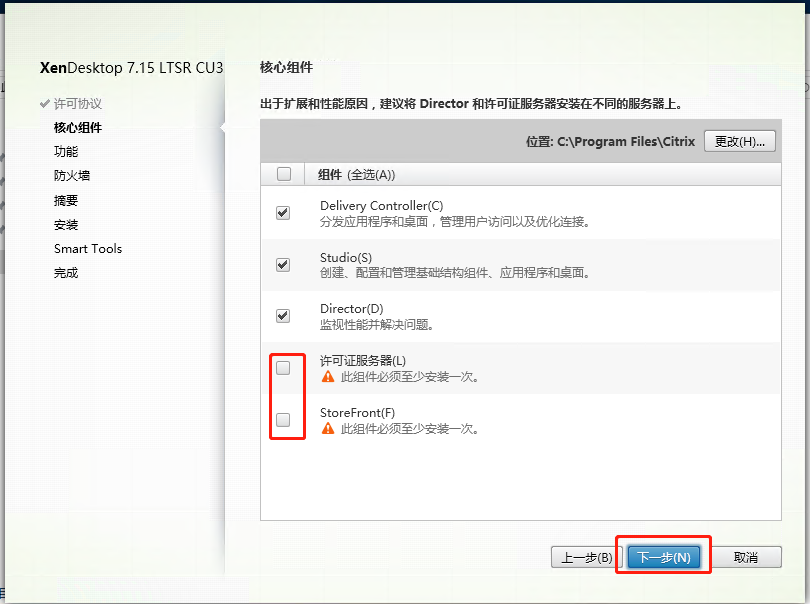
数据库我们已装过,也可以不安装,勾去掉后下一步。
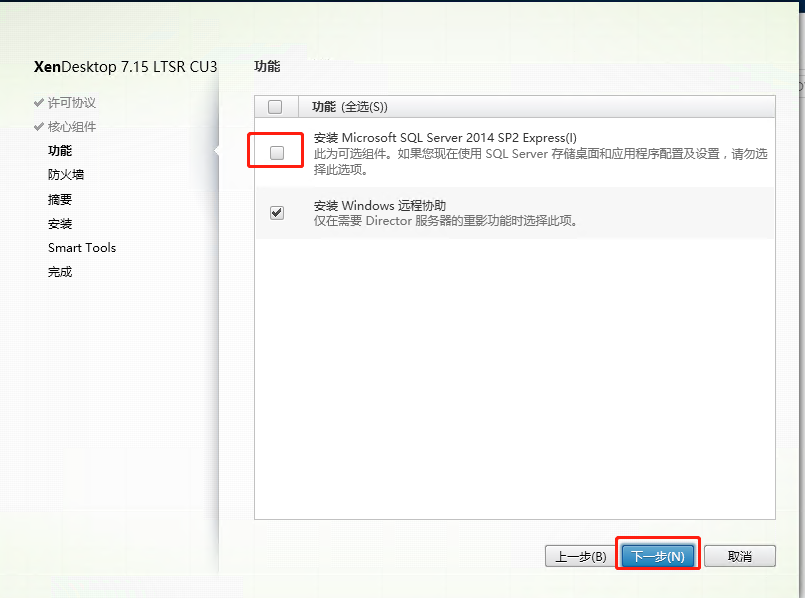
提示会自动打开这台服务器防火墙上的80和443端口,下一步
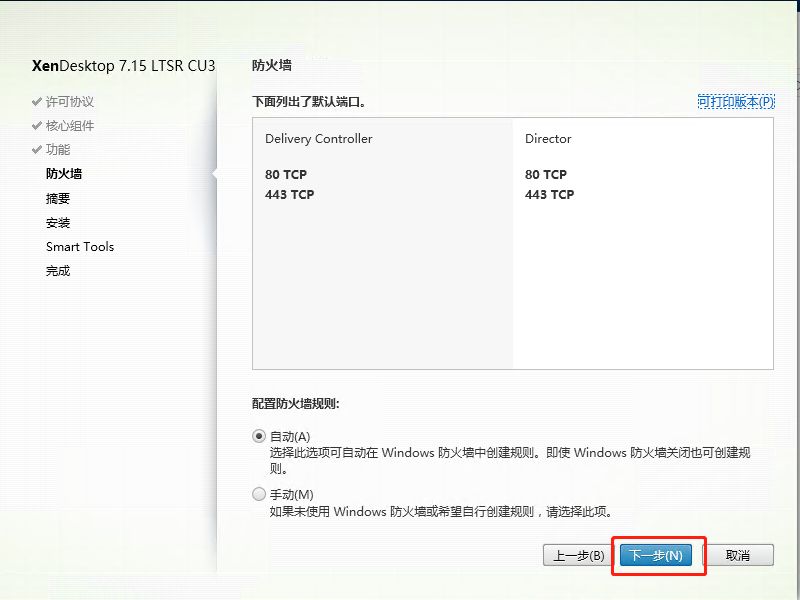
点安装
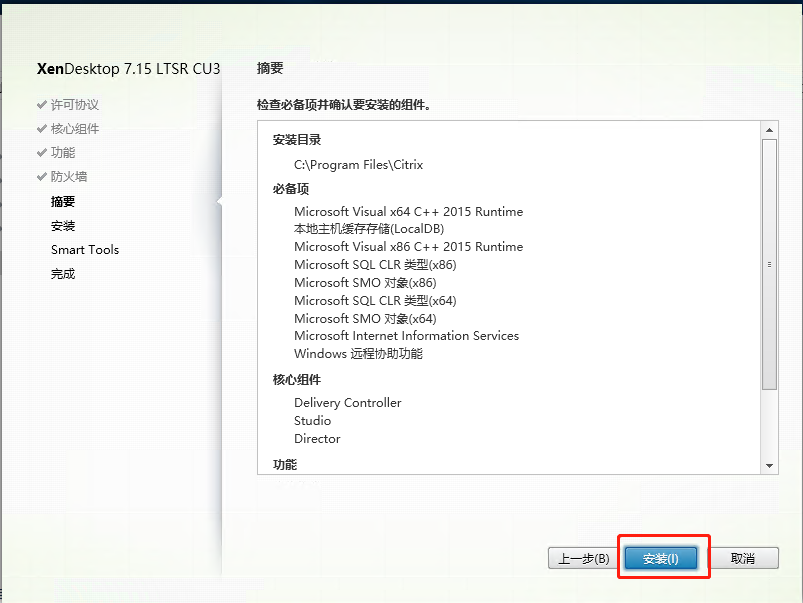
安装过程中可能会重启1-3次,每次重启完后都使用Citrix管理员专用账号登陆安装
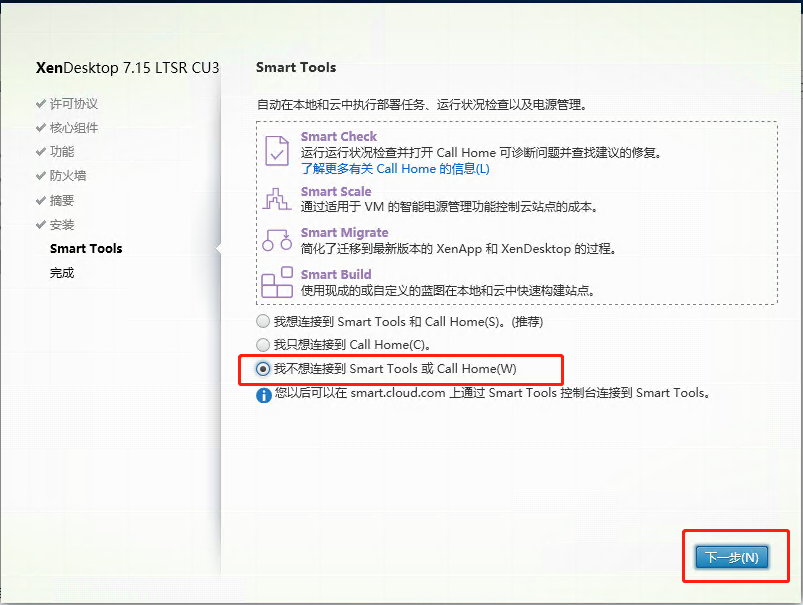
完成后自动打开Studio,即可开始配置DDC了,见下一章节
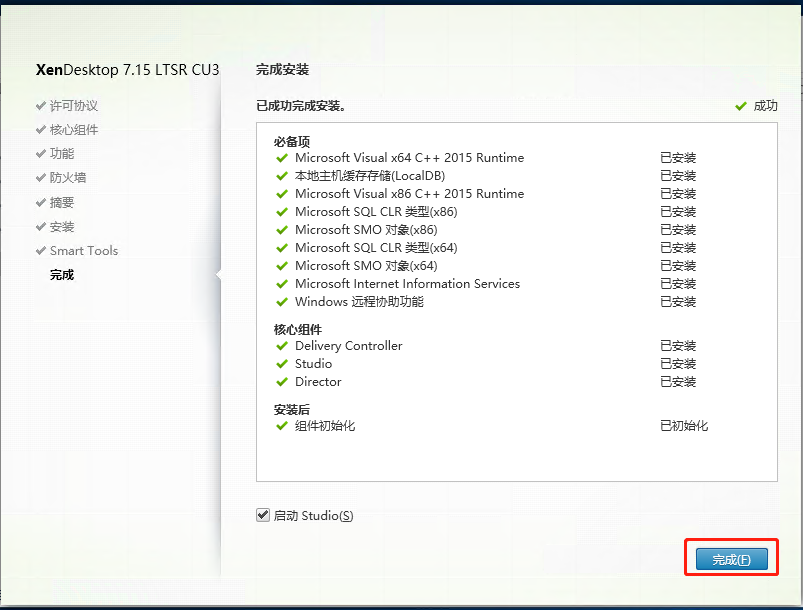
允许随意转载;但,请点赞!点赞-NMBHOST:NMB HOST » Citrix XenDesktop 2203长期稳定版本虚拟云桌面部署教程

 VMware vSphere GPU虚拟化Bitfusion 安装参考指南
VMware vSphere GPU虚拟化Bitfusion 安装参考指南




